Чудово, коли ноутбук працює і не викликає ніяких претензій. Тим не менш у будь-якого користувача трапляються ситуації, коли необхідно змінити щось в налаштуваннях, зокрема, може знадобитися змінити BIOS. Як тільки відкриваєш будь-форум або статтю з налаштування ноутбуків, то можна помітити, що там часто обговорюється те, як саме зайти в BIOS в ноутбуках Hewlett-Packard (HP), ASUS, ACER, та інших компаній. Це говорить про те, що у багатьох девайсах є нюанси, пов’язані з запуском BIOS.

Як увійти в БІОС в ноутбуці HP
У цій статті ми розберемо кілька питань, а саме:
- що таке BIOS;
- клавіші, які відповідають за вхід в BIOS для ноутбуків Hewlett-Packard (HP);
- процес запуску BIOS для ноутбуків Hewlett-Packard (HP) в операційних системах Windows 8 і 10.
Що таке BIOS
BIOS – це комплекс мікропрограм, якими оперує базова система вводу-виводу в кожному комп’ютері. Функціонал системи дає можливість налаштовувати параметри материнської плати і пристроїв підключених до неї без застосування ОС. Дана система встановлена на всіх материнських платах.
На замітку! Так як на BIOS не впливають всілякі збої, баги і віруси в операційній системі, у разі якщо вона не працює, ми можемо скористатися налаштуваннями в базовому меню.
Зазвичай, користувачі запускають BIOS тільки коли необхідно перевстановити ОС. Насправді, в ньому набагато більше можливостей настроювання, з допомогою яких можна значно підвищити продуктивність ноутбука.
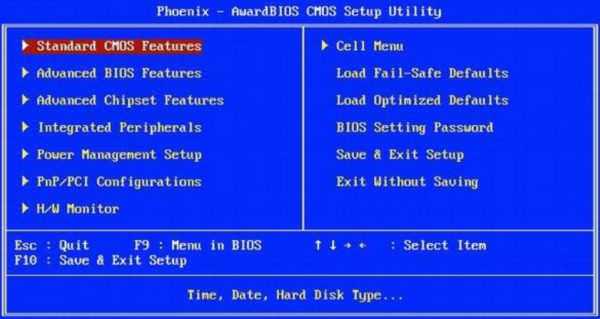
Значення та функції БІОС
В меню BIOS можна виконувати наступне:
- здійснювати контроль завантаження та порядку підключених до ноутбука пристроїв. Наприклад, користувач може зробити так, щоб спершу не завантажувався Windows, а CD/DVD-rom або флешка;
- регулювати ефективність роботи ЦП, здійснювати його «розгін»;
- визначати заводські настройки комп’ютера;
- настроювати час і часовий пояс;
- вибрати мову ОС, встановлювати паролі і так далі.







